
Brian Curtis
0
2659
167
Veri kaybı büyük bir darbedir, ancak bir kez eksik verilerinizi kurtardığınızda, bir SD Karttan Silinmiş Görüntüleri Nasıl Kurtarılır Bir SD Karttan Silinmiş Görüntüleri Nasıl Kurtarırsınız İyi haberler: bozuk bir kart veya kazayla silmeye bağlı olarak, sık sık kayıp fotoğrafları kurtar. , sıralamak her zaman zaman alıcıdır. Veri kaybı, bilgisayarınızın sabit disk sürücüsündeki (HDD) yanlışlıkla bölüm bölümünün silinmesinden kaynaklandıysa, filtrelemek için genellikle yüzbinlerce (milyonlarca resim) görüntü elde edersiniz..
Şimdi, sıfırdan başlamaktan mutlu olabilirsiniz… ama bir nedenden dolayı başka bir yerde yedeklenmemiş veya bulutla senkronize edilmemiş kişisel bir resim arşivi topladıysanız, kollarınızı kaldırmanın zamanı geldi.
Ama düşündüğün kadar kötü olacak mı? Dijital fotoğraflara gelince, muhtemelen değil. Görüntü dosyasında depolanan EXIF meta verileri sayesinde, aradığınızı nispeten hızlı bir şekilde bulmak için kurtarılan tüm görüntüleri sıralamak mümkündür.
Verilerinizi Kurtardınız: Sırada Ne Var??
Buradan başlayalım: Hatanızı keşfettiniz ve Piriform Recuva, PhotoRec veya herhangi bir sayıda veri kurtarma çözümü gibi bir araç kullandınız Windows İçin En İyi Ücretsiz Veri Kurtarma Araçları Windows İçin En İyi Ücretsiz Veri Kurtarma Araçları Veri kaybına neden olabilir istediğin zaman. Değerli dosyalarınızı geri almanıza yardımcı olacak Windows için en iyi ücretsiz veri kurtarma araçlarını vurgulayacağız. HDD’nizde kaybolan görüntüleri bulmak için.
HDD hala işlevsel olabilir veya daha fazla veya daha az ölü olabilir Verileri Kurtarmak İçin Ölü Bir Sabit Disk Sürücüsünü Onarma Verileri Kurtarmak İçin Ölü Bir Sabit Disk Sürücüsünü Onarma Sabit disk sürücünüz arızalıysa, bu kılavuz size yardımcı olacaktır Sabit disk sürücüsünün onarım ve veri kurtarma ile. . Kurtarmak için harici bir depolama aygıtı veya yeniden yazılabilir DVD kullanmayı planlıyorsunuz. (Aksi halde, kurtarılmadan önce verilerin üzerine yazacaksınız - bunu yapmak istemezsiniz!)
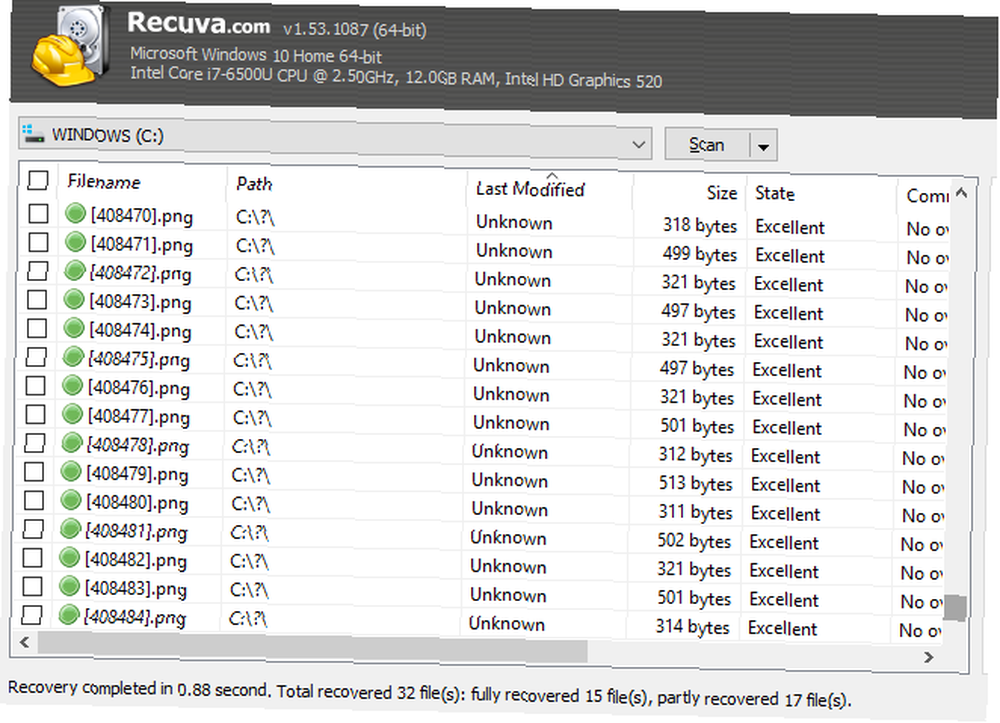
Verileri kurtardığınız klasöre bir göz atın. Veri kurtarma araçlarının ayırt edici nitelikte olmamasından dolayı, genellikle istemediğiniz bir sürü ek veri alırsınız. Bunun kolay bir yolu yoktur, ancak saklamak istediğiniz görüntü dosyalarına odaklanabilmeniz için birçokunun silinmesi gerekecektir..
Bu aşama tamamen verilerin düzenlenmesi ile ilgilidir. İki temel adımdan oluşur:
- Verileri türe göre düzenleyin.
- Geçici internet / uygulama grafiklerini silin.
Bunlara sırasıyla bakacağız..
1. Kurtarılan Verilerinizi Düzenleyin
Sıralama için çok fazla resim sayesinde, kurtarılan verileri yeniden düzenlemelisiniz.
İlk olarak, Windows Dosya Gezgini'nde dosya türüne göre sıralayın. Geçiş yaparak bunu yapabilirsiniz. ayrıntılar görüntüle (ile Görünüm sekmesi) ardından tip sütunu. PC'nizin hızına bağlı olarak, bu sıralama biraz zaman alacak, bu yüzden sabır gereklidir.
Ardından, her bir görüntü dosyası türü için yeni bir klasör oluşturun: biri JPG / JPEG'ler, biri PNG'ler, biri GIF'ler, vb. Bu klasörün yukarıda belirtildiği gibi harici (veya ikincil) depoda olduğundan emin olun.
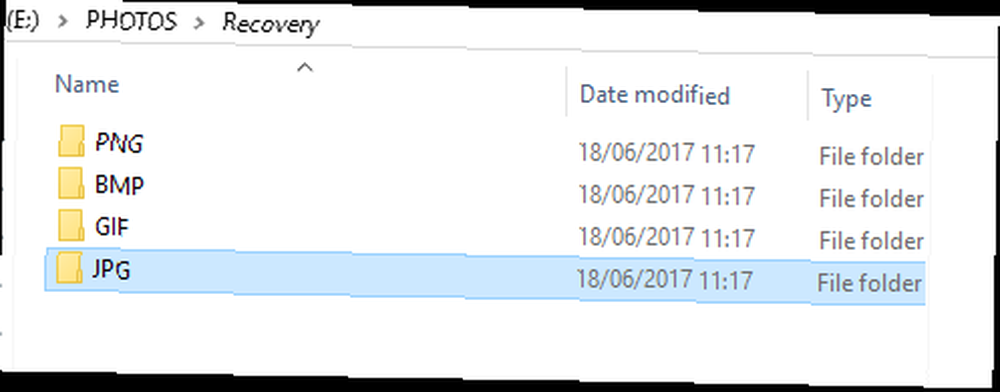
Bu işlem ile Sol Tıklama + Üst Karakter Kurtarılan dosyalar listesinden bir dizi görüntü seçmek için Görüntüler seçildikten sonra bunları kesip uygun dizine yapıştırın. Tüm görüntü türleri için bunu tekrarlayın.
Resimleriniz türe göre sıralanır, ancak onları yıllara göre sıralayarak daha da düzenlemelisiniz. Bu kez, yıllara göre etiketlenmiş alt dizinler oluşturarak, yukarıdaki adımları tekrarlayın. Kurtarılan görüntüleri Dosya Gezgini'nde verilere göre sıralayın ve toplu olarak uygun dizine seçin, kesin ve yapıştırın.
2. Geçici İnternet Dosyalarını Atın
Monitörünüzde Windows Gezgini açıkken, muhtemelen nereden başlayacağınızı merak ediyorsunuz. Görüntülenecek o kadar çok resim varsa - neredeyse tamamen tarayıcınızın geçici internet dosyalarından - kapatmayı ve unutmayı düşünebilirsiniz..
Yapma.
Genel bir kural olarak, dijital fotoğraflar normalde 250 KB olacaktır. Bu çeyrek megabayt, oldukça küçük. Bu, bundan daha küçük dosyaların ezici çoğunluğunun atılabileceği anlamına gelir. Bunlar webden görüntüler ve çeşitli uygulamalar olacak.
Bu dosyaları boyuta göre sıralayın, toplu seçin ve basılı tutun. vardiya Bunları silerken tuşa basın. Bu, dosyaları kalıcı olarak siler.
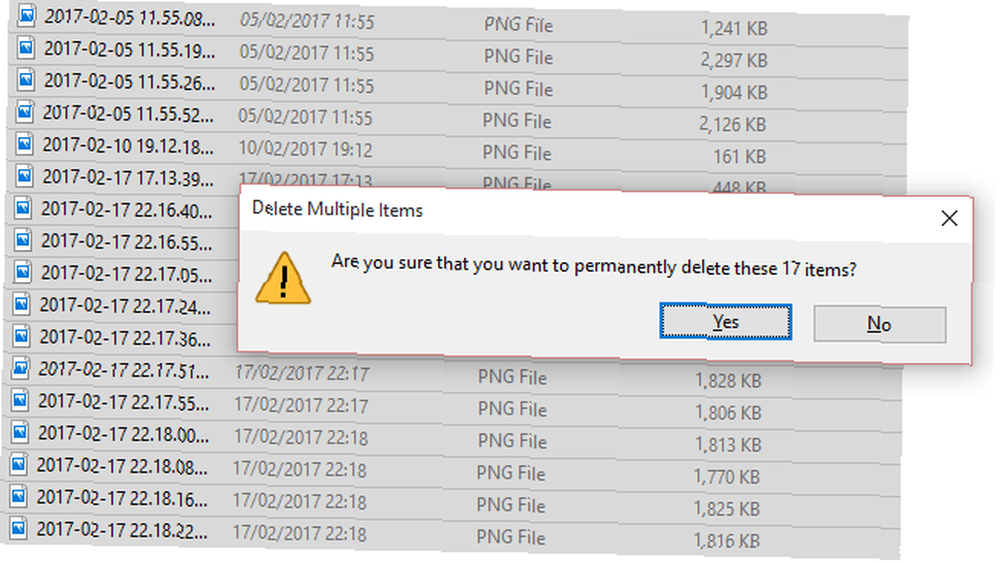
İstenmeyen verileri Geri Dönüşüm Kutusu'na gönderme (bu, Görev Zamanlayıcı ile şaşırtıcı şekilde yönetilebilir) Bir Programda Geri Dönüşüm Kutusu'nu Otomatik Olarak Boşaltma ve Harcanan Alanını Boşaltma Nasıl Yapılır? Geri Dönüşüm Kutusu'nu düzenli olarak boşaltmayın, veri sürücünüzde gigabayt alanını boşa harcar olabilir. Ancak şimdi Windows 10 otomatik olarak bir programla boşaltabilir.) Ana C: sürücüsünü kullanır, daha sonra kurtarmak istediğiniz potansiyel verilerin üzerine yazar..
Bu şekilde dikkatinizi saklamak istediğiniz görüntülere odaklamanın zamanı geldi. Bu, görüntü meta verilerini dikkate almak anlamına gelir.
Meta Veri Nedir??
Kısacası, meta veriler, bilgilerinizle ilgili bilgilerdir Meta Veriler - Bilgilerinizle İlgili Bilgiler Meta Veriler - Bilgilerinizle İlgili Bilgiler - ve her yerde. Örneğin, izleme amacıyla, genel profillerimize bağlı meta veriler var. Nerede yaşıyorsun, nerede alışveriş yapıyorsun, sevdiğin şeyler.
Fotoğraflara gelince, meta veriler farklı, ancak aynı derecede alakalı. Burada, yaratma verileri, kamera ayarları, dosya / sıkıştırma türü, hatta kamera üreticisi ve modeli gibi bilgiler. Bu veri EXIF formatında saklanır.
Meta veriler, sisteminizdeki kurtarılmış görüntüleri ayrıntılı bir şekilde incelemenize, web görüntülerini filtrelemenize ve sizin tarafınızdan oluşturulanlarla bırakmanıza yardımcı olabilir. EXIF bilgilerini çıkarmadıysanız, EXIF Verileri Nedir? Fotoğraflardan Meta Veriyi Kaldırmanın 3 Yolu EXIF Verileri Nedir? Fotoğraflardan Meta Verileri Çıkarmanın 3 Yolu Çoğu kamera çekilen fotoğraflara gizli bilgileri ("meta veriler") ekler. Özelliğin uğruna, bu meta verilerin nasıl kaldırılacağı işte. , yani.
Meta Veriler Kayıp Görüntüleri Kurtarmaya Nasıl Yardımcı Olabilir?
Varsayılan olarak, Dosya Genişletici'de meta verileri görmezsiniz. Ancak görüntülenebilir. Dizinin içinde ayrıntılar görünümü, sütun başlıklarını sağ tıklayın ve ardından Daha. Burada, seçilebilecek ek seçenekler göreceksiniz.
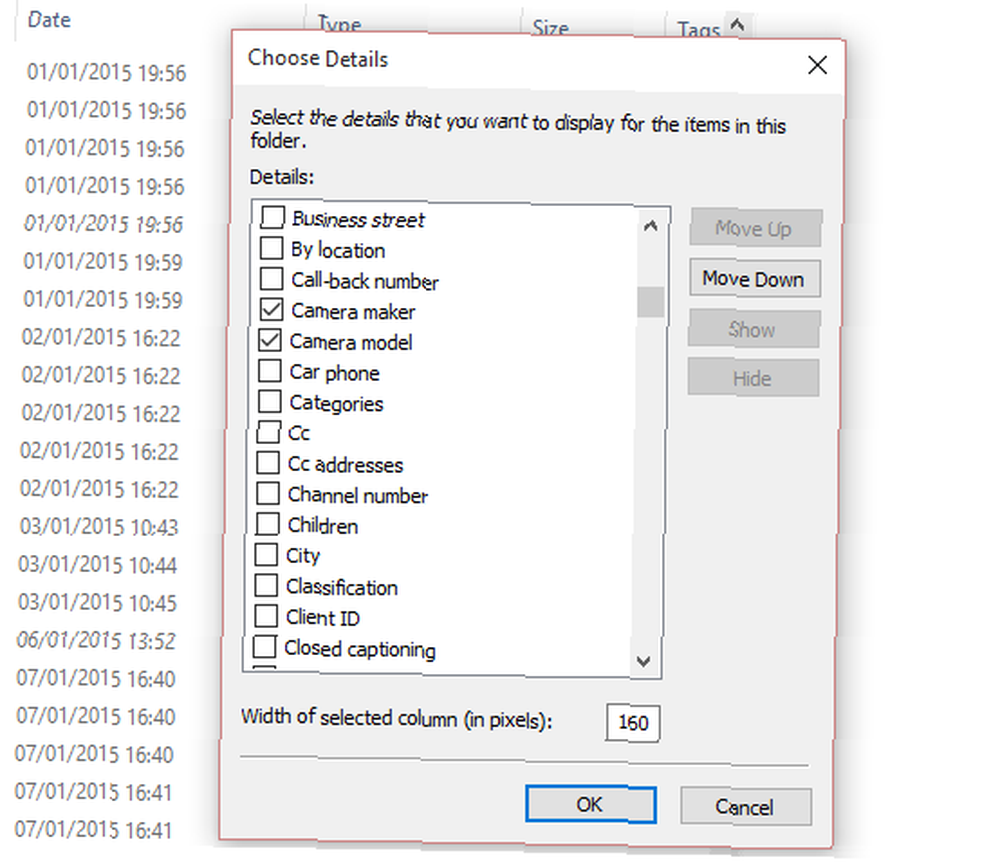
Bu seçenekler, dosya boyutu ve oluşturma ve değiştirme ile ilgili tarihlerden bilgiye kadar değişir (“meta”) dosyanın nasıl oluşturulduğuyla ilgili. Fotoğraf durumunda Kamera üreticisi ve Kamera modeli çektiğiniz fotoğrafları vurgulamanıza yardımcı olmak için. Bunlar geçici internet görüntüleri ve diğer grafiklerden anında ve kolayca ayırt edilebilir.
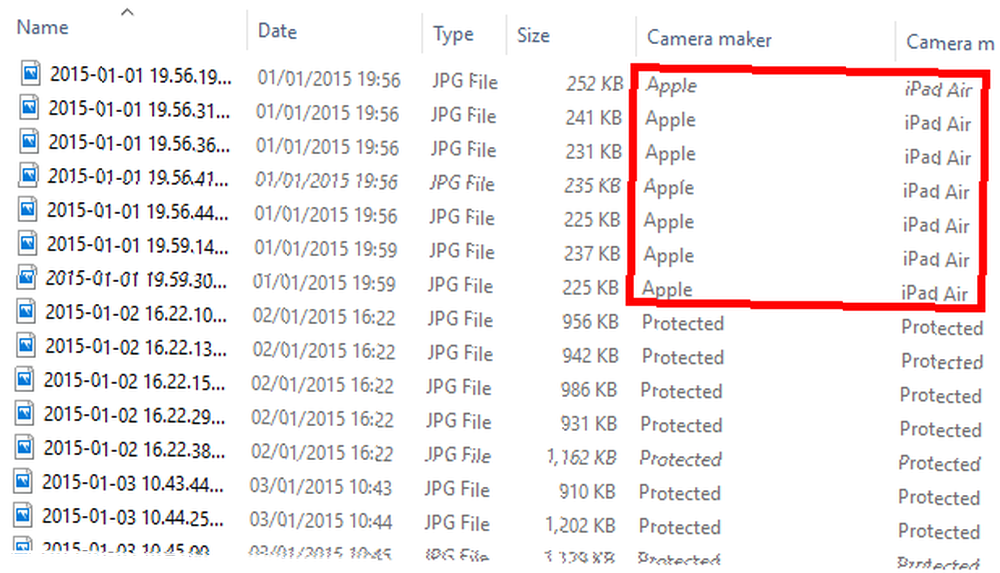
Dijital veri kameranızın veya akıllı telefonunuzun adını listede bulabilmeniz ve hatta listeyi bu bilgilere göre sıralayabilmemiz için, ücretsiz veri kurtarma yazılımınızla çok sayıda görüntüyü tek bir yerde topladığımızı düşünürsek, büyük avantaj.
Şimdi tek yapmanız gereken görüntüleri seçmek ve yeni bir yere kopyalamak. İstenmeyen fotoğraf ve grafikler atılabilir ve kişisel fotoğraf koleksiyonunuz geri yüklenebilir!
Ama Her Zaman Yedeklemelisin!
Kurtarma her zaman son çaredir. Verileriniz düzenli olarak yedeklenirse, Fotoğraflarınızı Otomatik Olarak Bu 8 Araçla Yedekleyin Fotoğraflarınızı Otomatik Olarak Bu 8 Araçla Yedekleyin PC'nizdeki tüm fotoğrafları otomatik olarak yedeklemenizi sağlayan en iyi araç hangisidir? Endişelenme, ilk sekizimizi listeledik. harici bir sürücüye ve / veya bir bulut hesabına senkronize edilmişse, yukarıdakilerin hiçbiri asla gerekli olmamalıdır.
Bununla birlikte, dijital dünyanızın herhangi bir veri olmadan etrafınızda çarptığını tespit ederseniz, kurtarma tek seçeneğinizdir. Dijital fotoğraflarda, kurtarılan resimlerinizi meta veriler kullanarak filtrelemek, günlerce olmasa da, gerçek hayat saatlerinizi kurtarır.
Bu sana oldu mu? Kayıp fotoğraflarınızı bulmaya çalışırken bir yaş için mücadele ettiniz mi? Ya da ayırt etmek, tüm yazılımı yakalamak için başvurmadan görüntüleri kurtarmanın harika bir yolunu mu buldunuz? Yorumlarda bize bildirin ve makaleyi paylaşarak bu bilgileri yaymamıza yardımcı olun.
Image Credit: Mario Lopes, Shutterstock.com üzerinden











